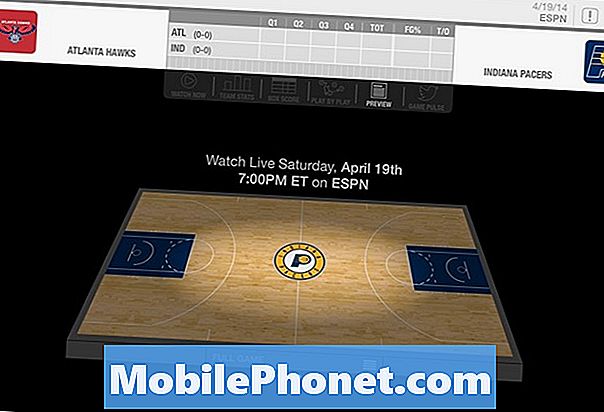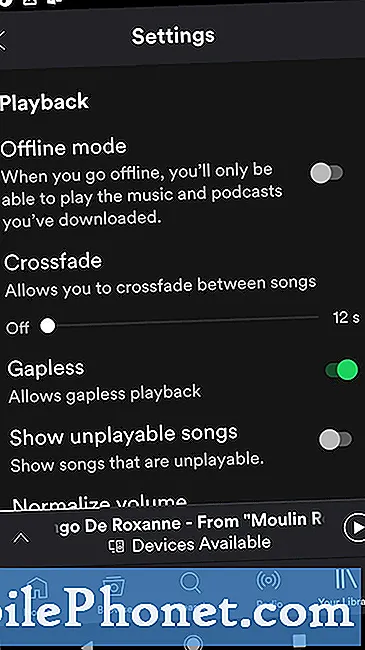
İçerik
Konsolu çevrimiçi güncellerken hatalarla karşılaşırsanız, PS4'ünüzde çevrimdışı bir güncellemenin nasıl gerçekleştirileceğini bilmek kullanışlı olabilir. Ayrıca, her zaman internete bağlayamazsanız sistemi güncel tutabilir.
PS4'ünüzü çevrimdışı güncellerken, yalnızca PlayStation.com web sitesinden gerekli dosyaları aldığınızdan emin olmak istersiniz. Bu kılavuzdaki indirme bağlantısı sizi güncelleme verileri için resmi siteye yönlendirmelidir. Üçüncü taraf kaynaklardan güncelleme dosyalarını almak, PS4'ünüzün güvenliğini tehlikeye atabilir ve potansiyel olarak sorunlara da neden olabilir.
Çevrimiçi olarak doğrudan güncelleme yaparken olduğu gibi, kapatırsanız güncelleme kesintiye uğrarsa PS4'ünüz zarar görebilir. PS4'ün güncelleme işlemini tamamladığından emin olun.
Son olarak, güncelleme sırasında PS4'ünüzde uygulama kullanmanız engellenecektir.
PS4'ünüze çevrimdışı güncelleme nasıl yüklenir
Gereken Zaman: 10 dakika
PS4'ünüzde çevrimdışı güncelleme gerçekleştirmek için yapmanız gereken 3 genel adım vardır.
- İhtiyacınız olan şeyleri hazırlayın.
Çevrimdışı güncellemeyi başarılı bir şekilde yapmak için karşılanması gereken birkaç gereksinim vardır.
- internet bağlantılı bilgisayar ve
-harici sabit sürücü veya USB flash sürücü.
İnternete bağlı bilgisayar.
Güncelleme dosyalarını almak için resmi PlayStation sayfasını ziyaret etmek için internet bağlantısı olan bir bilgisayara ihtiyacınız var.
Harici sabit sürücü veya USB flash sürücü.
Sahip olmanız gereken diğer önemli şeyler, güncelleme dosyalarını depolamak için bir USB flash sürücü veya harici bir sabit sürücüdür. Bu depolama cihazında en az 460 MB boş alan olmalıdır.
- Güncelleme dosyalarını indirin.
Bilgisayarınızı ve USB flash sürücünüzü veya harici sabit sürücünüzü tamamen kurduktan sonra, güncelleme dosyalarını indirmeye başlayabilirsiniz.
Öncelikle, özel bir içerik oluşturduğunuzdan emin olmalısınız. Klasör USB flash sürücünüzde veya "GÜNCELLEME.”
Ardından, web tarayıcınızı açın ve güncelleme dosyalarını indirin. Önce şartları kabul etmeniz gerekecek.
Son olarak, dosyanızı "UPDATE" klasörüne "PS4UPDATE.PUP“.
- Güncelleme dosyalarını PS4'ünüze yükleyin.
Artık güncelleme dosyalarını indirip kaydettiğinize göre, PS4'ünüzde çevrimdışı güncellemeye başlayabilirsiniz.
–Aç PS4'ünüz.
-Bağlayın USB flash sürücüyü veya harici sabit sürücüyü PS4 USB bağlantı noktanıza bağlayın.
-Ana ekrandan seçin Ayarlar.
-Seç Sistem Yazılım Güncellemesi.
-Güncellemeyi tamamlamak için ekrandaki talimatları izleyin.
Tebrikler! Artık PS4'ünüzde başarıyla bir çevrimdışı güncelleme yaptınız. PS4'ünüzü güncellemenin en iyi seçeneğinin onu doğrudan internete bağlamak olduğunu unutmayın. Bazen çevrimdışı güncellemeler, özellikle dosyaları indirirken bir hatayla karşılaşırsanız daha karmaşık hale gelebilir.
Güncelleme dosyalarını indirirken “SU-41350-3 - Güncelleme dosyası bulunamıyor” hatasını alırsanız, bu, bilgisayarınızın indirme klasörünüzde aynı dosyanın birden çok indirilmesini algıladığı anlamına gelir. Bu eski sürümleri aramanız ve hepsini silmeniz yeterlidir. Ardından güncelleme verilerini yeniden indirin ve şu şekilde yeniden adlandırıldığından emin olun: PS4UPDATE.PUP.
Önerilen okumalar:
- PS4 Yeniden Başlamaya Devam Ederse Ne Yapmalı | Rastgele Yeniden Başlatma Sorunu İçin Düzeltme
- Xbox One'da Bir Partiye Katıldıktan Sonra Arkadaşları Duyamama Sorununu Giderme
- Xbox One'da Minecraft Dünyaya Katılamıyor Hatası Nasıl Onarılır
- PS4 İnternet Bağlantısı Sorunları Nasıl Onarılır | Bağlanmayacak
Bizden yardım alın.
Telefonunuzla ilgili sorunlar mı yaşıyorsunuz? Bu formu kullanarak bizimle iletişime geçmekten çekinmeyin. Yardım etmeye çalışacağız. Görsel talimatları takip etmek isteyenler için de videolar oluşturuyoruz. Sorun giderme için TheDroidGuy Youtube Kanalımızı ziyaret edin.